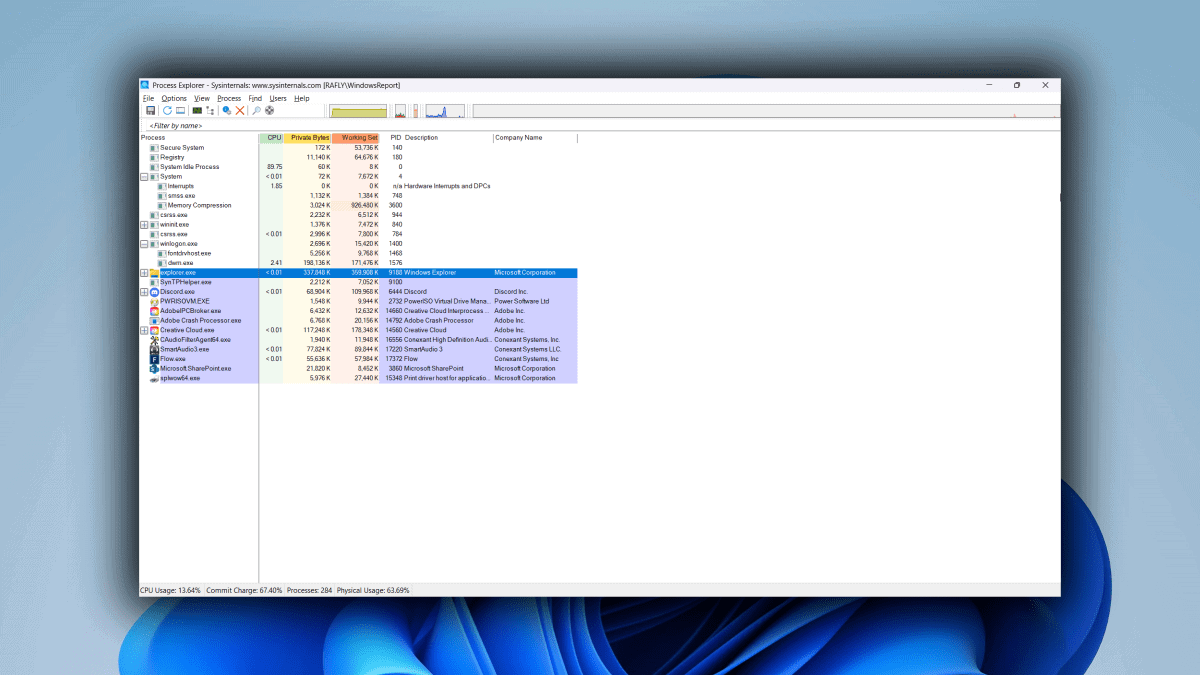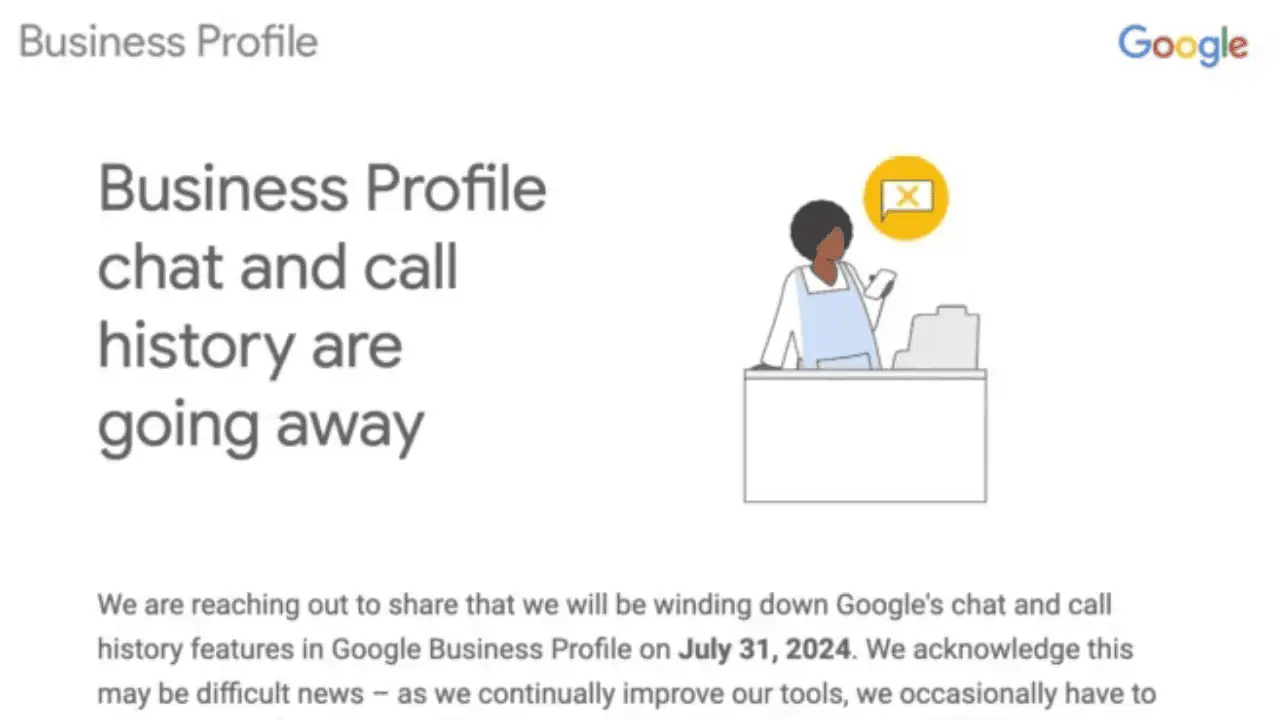Outlook の Web アプリで Gmail のキーボード ショートカットを使用する方法
2分。 読んだ
上で公開
MSPoweruser の編集チームの維持にどのように貢献できるかについては、開示ページをお読みください。 続きを読む


マイクロソフトが Outlook.comWebアプリ 新しい、よりモダンなデザインに、会社がキーボードの戦士に提供するより基本的でありながら便利な機能のXNUMXつについて学ぶ時が来たかもしれません。
キーボードショートカットを使用する人なら誰でも知っているように、メールWebアプリは独自のキーボードショートカットのセットを提供することがよくあります。MicrosoftOutlookはGoogle Mailとは異なり、Yahoo!とは異なります。 メールなどOutlook.comを使用すると、MicrosoftのOutlookWebアプリのデフォルトのキーボードショートカットをGoogleのGmailのものまたはYahoo!のメールアプリのショートカットに変更できます。 これは、XNUMX日に複数のWebアプリを使用し、新しいキーボードショートカットを再学習したくないユーザーや、複数のWebクライアントを使用するユーザーにとっても確かに便利です。
Outlook.comでキーボードショートカットを管理する方法は次のとおりです
現在のOutlook.comでは
- メインページの右上にある歯車のアイコンをタップし、ドロップダウンから[オプション]を選択します。
- [一般]で、[キーボードショートカット]に移動します
- Gmail、Yahoo!のいずれかを選択できるようになります。 メールとOutlookのキーボードショートカットセット。 賢明に選択してください。
新しいOutlook.com(現在ベータ版)
- 右上の歯車アイコンを選択します。
- 「クイック設定ペイン」の下部にある「完全な設定を表示」をタップまたはクリックします
- [一般]で、[構成]に移動します。
- 前のセクションと同様に、使用するキーボードショートカットを選択できるようになりました。
MicrosoftのOutlookWeb-Appはかなり優れており、時間が経つにつれて改善されるでしょう。 組み込みの推奨されるOutlookWeb-Appキーボードショートカットの詳細については、 そして彼らがここであなたに提供するもの。